Comment envoyer un SMS depuis F#
La méthode la plus simple pour envoyer un SMS depuis F# est d'utiliser l'API HTTP/Rest SMS intégrée d'Ozeki SMS Gateway. Lorsque vous utilisez cette API, vous enverrez des SMS en effectuant une requête HTTP Post vers la passerelle SMS. La requête HTTP Post contiendra un message formaté en JSON. La passerelle SMS enverra ce SMS au téléphone du destinataire, et renverra une réponse HTTP 200 OK à votre requête.
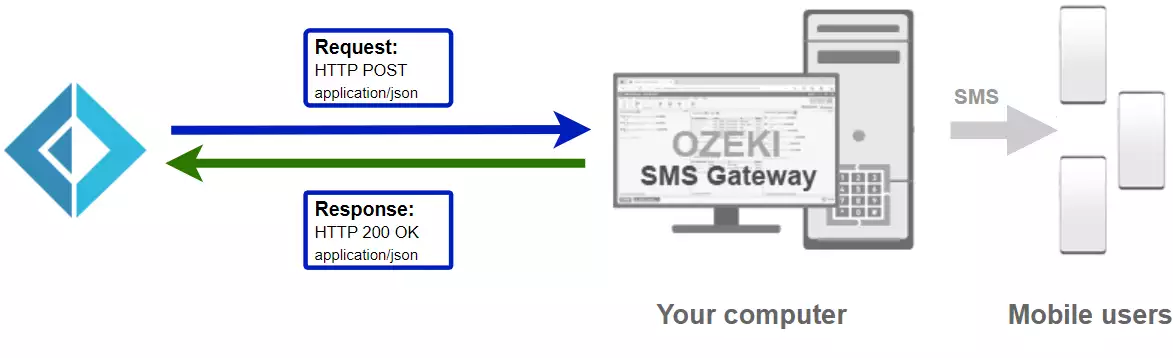
Exemple de code pour envoyer un SMS en F#
Program.fsopen System open Ozeki.Libs.Rest [] let main argv = let configuration = new Configuration ( Username = "http_user", Password = "qwe123", ApiUrl = "http://127.0.0.1:9509/api") let msg = new Message( ToAddress = "+36201111111", Text = "Hello, World!") let api = new MessageApi(configuration) let result = api.Send(msg) printfn $"{result.ToString()}" 0
Télécharger SendSms.fs
Le code source expliqué dans cet article peut être téléchargé, utilisé et modifié gratuitement.
Téléchargement : SendSms.fs.zip (59.4Ko)
Que contient le fichier SendSms.fs.zip ?
Le fichier SendSms.fs.zip contient la bibliothèque Ozeki.Libs.Rest, qui vous fournit tous les outils nécessaires pour envoyer et recevoir des SMS. Vous y trouverez également le projet SendSms, qui contient le code exemple pour vous montrer comment envoyer un SMS. Ce code exemple est listé ci-dessous.
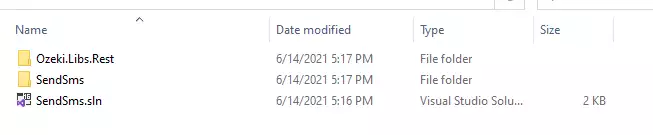
Comment envoyer un SMS depuis F# (étapes rapides)
Pour envoyer un SMS depuis F# :
- Installez Ozeki SMS Gateway
- Connectez Ozeki SMS Gateway au réseau mobile
- Envoyez un SMS test depuis l'interface Ozeki
- Créez un utilisateur API HTTP SMS
- Lancez Visual Studio
- Créez une solution nommée SendSms.sln
- Ajoutez un projet console F# : SendSms.fsproj
- Placez le code dans Program.fs ou SendSms.fs
- Lisez la réponse HTTP
- Vérifiez les logs dans la passerelle SMS
Comment écrire votre premier programme en F# (commandes rapides)
Pour écrire votre premier programme en F# :
- Configurez Visual Studio
- Téléchargez le fichier SendSms.fs.zip
- Extrayez le fichier .zip du dossier Téléchargements
- Ouvrez le fichier SendSms.sln dans Visual Studio
- Lancez l'application Ozeki SMS Gateway
- Cliquez sur l'utilisateur HTTP dans l'onglet Utilisateurs et applications
- Exécutez SendSMS.fs dans Visual Studio
- Vérifiez la boîte Envoyés dans Ozeki SMS Gateway
- Sélectionnez la connexion client SMPP sur la page d'accueil
- Cochez toutes les cases Niveau de log dans l'onglet Avancé du menu Configurer
- Exécutez à nouveau Program.fs dans Visual Studio
- Recherchez l'événement si le destinataire a reçu votre message
Installer Ozeki SMS Gateway et créer un utilisateur API HTTP
Pour pouvoir envoyer des SMS depuis F#, vous devez d'abord installer Ozeki SMS Gateway. La passerelle SMS peut être installée sur le même ordinateur où vous développez votre code F# dans Visual Studio. Après l'installation, l'étape suivante consiste à connecter Ozeki SMS Gateway au réseau mobile. Vous pouvez envoyer un SMS test depuis l'interface Ozeki pour vérifier que votre connexion au réseau mobile fonctionne. La dernière étape pour préparer votre environnement est de créer un utilisateur API HTTP SMS. Créez un utilisateur avec le nom "http_user" et le mot de passe "qwe123" pour que l'exemple fonctionne sans modification.
Une fois l'environnement configuré, vous pouvez exécuter votre code F#.
URL de l'API HTTP pour envoyer des SMS depuis F#
Pour envoyer des SMS depuis F#, votre code F# devra effectuer une requête HTTP vers la passerelle SMS. L'URL de l'API est indiquée ci-dessous. Notez que l'adresse IP (127.0.0.1) doit être remplacée par l'adresse IP de votre passerelle SMS. Si Ozeki SMS Gateway est installé sur le même ordinateur que l'application SMS F#, cela peut être 127.0.0.1. S'il est installé sur un autre ordinateur, cela doit être l'adresse IP de cet ordinateur.
http://127.0.0.1:9509/api?action=rest
Authentification HTTP pour envoyer des SMS depuis F#
Pour authentifier le client SMS F#, vous devez envoyer le nom d'utilisateur et le mot de passe dans une chaîne encodée en base64 au serveur dans une requête HTTP. Le format utilisé est : base64(nom_utilisateur+":"+mot_de_passe). En C#, vous pouvez utiliser le code suivant pour effectuer cet encodage :
var encoding = Encoding.GetEncoding("iso-8859-1");
var usernamePassword = username + ":" + password;
var usernamePasswordEncoded = Convert.ToBase64String(encoding.GetBytes(usernamePassword));
Par exemple, si vous encodez le nom d'utilisateur 'http_user' et le mot de passe 'qwe123', vous obtiendrez la chaîne encodée en base64 suivante : aHR0cF91c2VyOnF3ZTEyMw==. Pour envoyer
En-tête de requête HTTP pour envoyer un SMS depuis F#
Pour envoyer les messages SMS, vous devez inclure les lignes suivantes comme en-têtes dans la requête HTTP. Notez que nous incluons un type de contenu et un en-tête d'autorisation.
Content-Type: application/json Authorization: Basic QWxhZGRpbjpvcGVuIHNlc2FtZQ==
Requête HTTP pour envoyer un SMS depuis F#
Pour soumettre le SMS, votre application F# enverra une requête HTTP similaire à celle ci-dessous. Notez que cette requête contient une partie en-tête HTTP et une partie corps HTTP. Le corps HTTP est une chaîne de données encodée en JSON. Il contient le numéro du destinataire et le texte du message.
POST /api?action=sendmsg HTTP/1.1
Connection: Keep-Alive
Content-Length: 336
Content-Type: application/json
Authorization: Basic aHR0cF91c2VyOnF3ZTEyMw==
Host: 127.0.0.1:9511
{
"messages": [
{
"message_id": "9380ab2d-a185-4cc1-abad-c18ec459e40f",
"to_address": "+36201111111",
"text": "Hello, World!",
"create_date": "2021-06-11 13:45:30",
"valid_until": "2021-06-18 13:45:30",
"time_to_send": "2021-06-11 13:45:30",
"submit_report_requested": true,
"delivery_report_requested": true,
"view_report_requested": true,
"tags": []
}
]
}
Réponse HTTP reçue par l'exemple SMS F#
Une fois que la passerelle SMS reçoit cette requête, elle générera une réponse HTTP. La réponse HTTP contiendra un code de statut pour indiquer si la soumission du SMS a réussi ou non. Elle renverra également une structure encodée en JSON pour vous fournir des détails utiles sur la soumission du message.
HTTP/1.1 200 OK
User-Agent: OZEKI 10.3.116 (www.myozeki.com)
Content-Type: application/json; charset=utf8
Last-Modified: Fri, 11 Jun 2021 13:06:37 GMT
Server: 10/10.3.116
Transfer-Encoding: chunked
{
"http_code": 200,
"response_code": "SUCCESS",
"response_msg": "Messages queued for delivery.",
"data": {
"total_count": 1,
"success_count": 1,
"failed_count": 0,
"messages": [
{
"message_id": "9380ab2d-a185-4cc1-abad-c18ec459e40f",
"from_station": "%",
"to_address": "+36201111111",
"to_station": "%",
"text": "Hello, World!",
"create_date": "2021-06-11 13:45:30",
"valid_until": "2021-06-18 13:45:30",
"time_to_send": "2021-06-11 13:45:30",
"submit_report_requested": true,
"delivery_report_requested": true,
"view_report_requested": false,
"tags": [
{
"name": "Type",
"value": "SMS:TEXT"
}
],
"status": "SUCCESS"
}
]
}
}
Comment envoyer un SMS depuis F# (Tutoriel vidéo)
Cette vidéo vous montre comment créer un nouveau projet console .Net core dans Visual Studio, comment le nommer SendSms.sln. Une fois la solution créée, vous remarquerez peut-être qu'un SendSms.fsproj est ajouté à la solution, et par défaut le fichier Program.cs est ouvert. Vous pouvez renommer Program.fs en SendSms.fs si vous le souhaitez. Vous verrez également dans la vidéo comment le code exemple ci-dessous peut être copié dans le fichier Program.fs, et comment il peut être compilé et exécuté.
SendSms.sln
Le code exemple ci-dessous fait partie de la solution Visual Studio SendSms.sln. Une solution Visual Studio peut contenir plusieurs projets et plusieurs fichiers. Dans cette solution, il n'y a que deux projets : SendSms.fsproj, Ozeki.Libs.Rest.csproj, et un fichier : Program.fs.
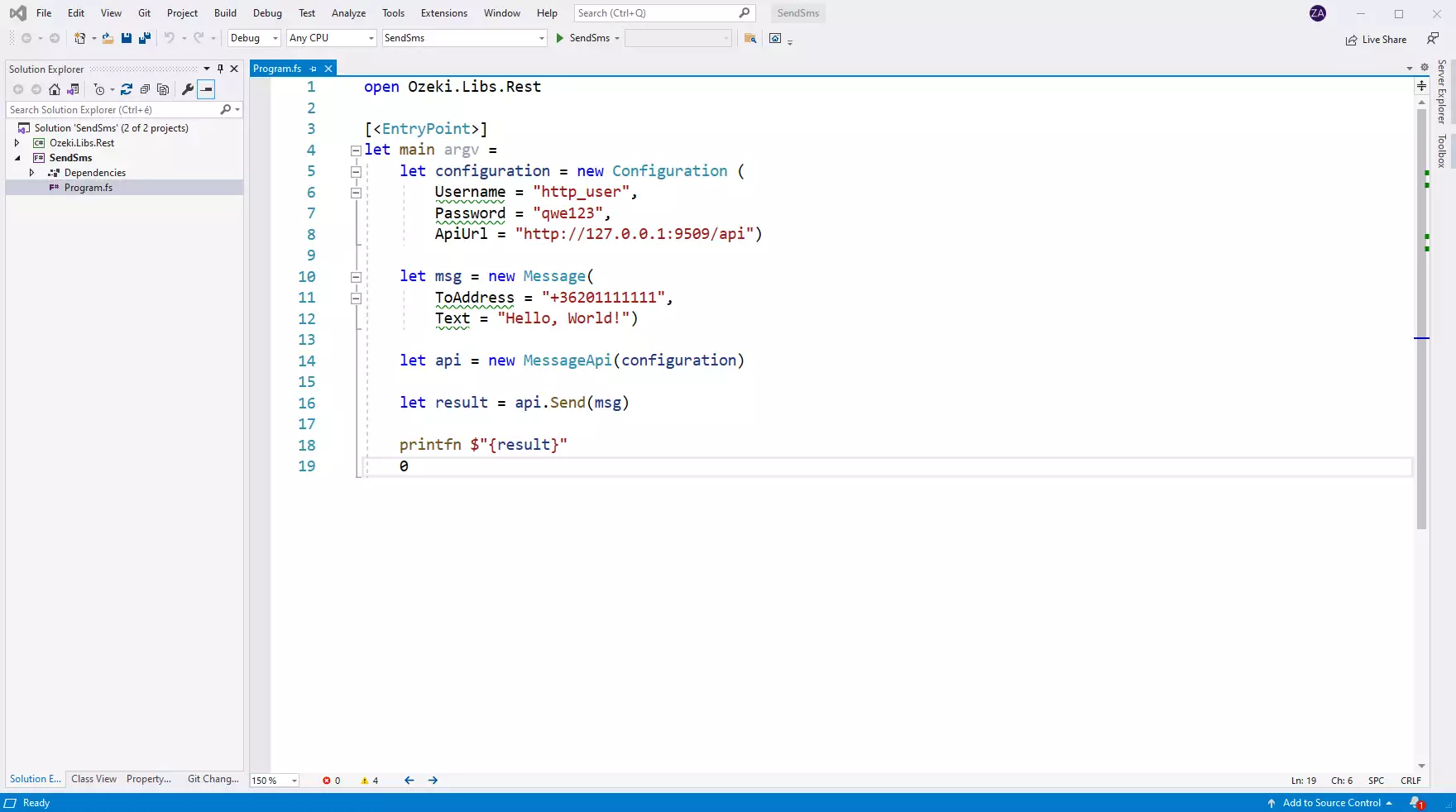
Comment vérifier que le SMS a été accepté par l'utilisateur HTTP
Après la soumission du SMS, il est conseillé de vérifier votre passerelle SMS, pour voir ce qu'elle a reçu. Vous pouvez vérifier les logs en ouvrant les détails de l'utilisateur HTTP depuis la console de gestion d'Ozeki SMS Gateway. La vidéo suivante vous montre ce qu'il faut rechercher.
Comment vérifier que le SMS a été envoyé au réseau mobile
La dernière étape pour vérifier la procédure consiste à consulter les logs de la connexion au réseau mobile. Vous devrez peut-être activer les logs dans la configuration de la connexion avant d'envoyer le message pour voir les logs. Si les logs sont activés, vous verrez le numéro de téléphone et le texte du message que vous avez envoyé.
Exécution de l'exemple SMS F# sur Windows
Lorsque vous utilisez Windows pour exécuter cet exemple SMS écrit en F#, vous remarquerez que vous obtenez des performances légèrement meilleures que lorsque vous l'exécutez sur Linux. Pour comprendre pourquoi cela se produit, vous devez garder à l'esprit que F# utilise le framework .NET pour l'exécution du code. Cela s'explique par le fait que l'implémentation de .NET sur Windows est optimisée pour les performances, tandis que mono, l'implémentation de .NET sur Linux, a encore du chemin à parcourir dans ce domaine.
Conclusion
L'article ci-dessus a montré les étapes pour envoyer un SMS en F#. Avec les instructions données, l'envoi de messages avec F# et Ozeki SMS Gateway est rapide et simple. Ozeki SMS Gateway offre d'excellentes capacités de journalisation, ce qui permet de détecter facilement les erreurs. Vous ou votre organisation pouvez atteindre vos clients rapidement avec cette solution, et comme on a pu le voir, il n'est pas nécessaire d'être un expert en F#.
Pour continuer à apprendre, visitez la page de tutoriels d'Ozeki, où vous trouverez plus d'informations sur le travail avec F#, comme la planification de SMS.
Maintenant, la seule chose à faire est de télécharger Ozeki SMS Gateway et de commencer à travailler !
